1、打开任意工作簿,单击“office”按钮,弹出office下拉菜单。
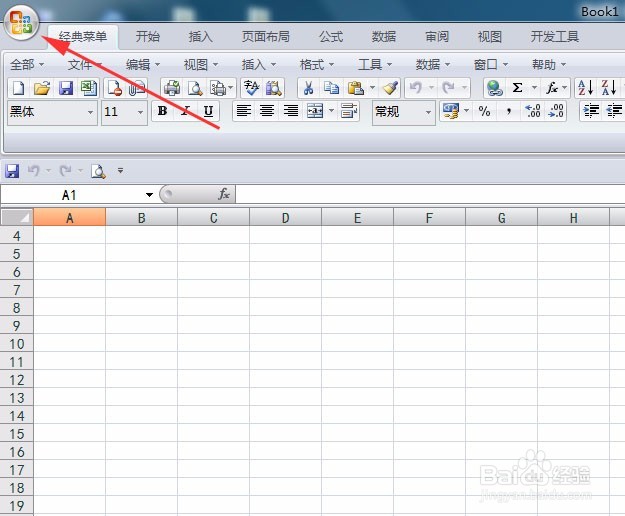
2、单击下拉菜单中的“新建”命令,打开“新建工作簿”对话框。
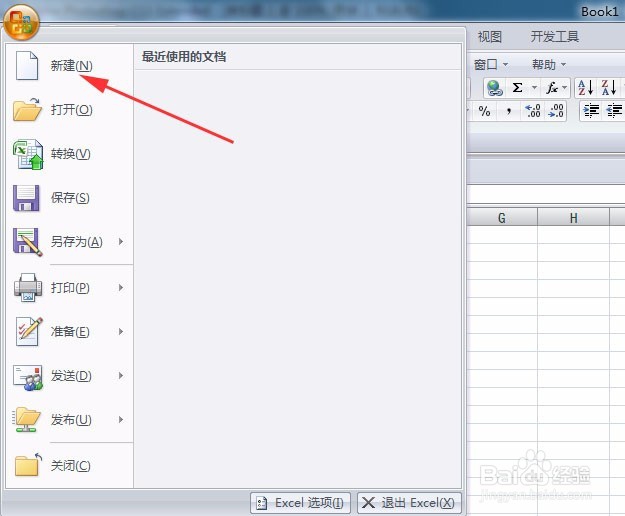
3、单击对话框“模板”列表中的“我的模板”,打开“新建”对话框。

4、在“新建”对话框“我的模板”列表中,右键单击需要删除的模板图标,在弹出的快捷菜单中撮劝丛食单击“删除”命令,打开“删除文件”对话框。
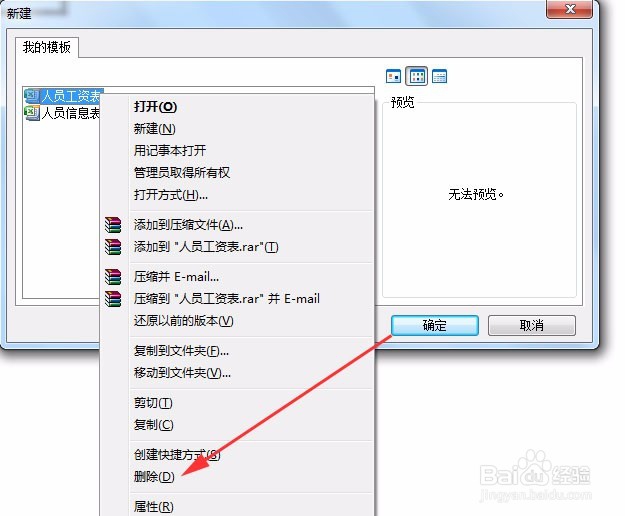
5、单击“删除文件”对话框中的“是”按钮,完成模板的删除,并返回“新建”对话框。

6、单击“新建”对话框中的“取消”按钮,返回“新建工作簿”对话框。

7、单击“新建工作簿”对话框中的“取消”按钮,关闭对话框。

